אם אתה מחפש את התוכנה הטובה ביותר לשחזור נתונים, כדאי להתבונן מקרוב ב- CrashPlan. פלטפורמת שחזור וגיבוי נתונים זו היא אחת האפשרויות הפשוטות ביותר לעסקים קטנים. אין הגבלה על מספר המחשבים או השרתים שיכולים להיות בחשבונך, ואין מגבלות אחסון עבור מכשירים בודדים.
אז האם זו האפשרות הטובה ביותר להצלת העסק הקטן שלך מאובדן נתונים? נסקור את סקירת ה- CrashPlan המקיפה שלנו כדי לגלות זאת.
CrashPlan: תוכניות ותמחור
התמחור של CrashPlan הוא פשוט ככל שיהיה. לאחר תקופת ניסיון ללא תשלום של חודש, פשוט שלם 10 דולר לחודש לכל מחשב שתרצה לגבות.
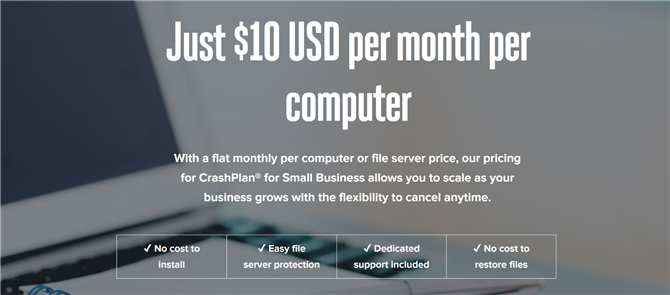
CrashPlan גובה רק 10 $ למחשב על חשבונך בחודש. (קרדיט תמונה: CrashPlan)
אין מגבלות לאחסון נתונים בהתקנים המחוברים ואין מגבלה על מספר המחשבים שתוכל להוסיף. זה הופך את CrashPlan להרבה יותר זול מאשר הרבה ספקי אחסון בענן, כולל אני נוסע, pCloud, ו קופסא, חיוב זה בקיבולת. עם זאת, תשלום חודשי יכול להפוך את התוכנה למחיר כפתרון לשחזור נתונים.
CrashPlan: תכונות
CrashPlan שונה במקצת מרוב הפלטפורמות לשחזור נתונים. למעשה, מדובר בראש ובראשונה בכלי לגיבוי קבצים. אבל בזכות העובדה שגיבויים אינם מוגבלים, קל להשתמש בו כדרך לשחזר קבצים שנמחקו או פגומים גם כן..

באפשרותך להתאים אישית את הגדרות הגרסאות שלך כדי להתאושש טוב יותר לאחר התקפת תוכנת ransomware. (קרדיט תמונה: CrashPlan)
CrashPlan מגיע עם שטח אחסון ענן בלתי מוגבל משלו, המשמש כנקודת ההשקה כברירת מחדל לשחזור קבצים. אבל, אתה יכול גם לגבות קבצים למיקומי אחסון מרובים בו זמנית. זה אומר שאתה יכול ליצור כוננים קשיחים להתאוששות פיזית אחד או יותר, כמו גם לשמור קטלוג של קבצים לשחזור בענן.
גרסת קבצים, תכונה המשויכת בדרך כלל לכלי גיבוי, היא כוח נוסף עבור CrashPlan. אתה יכול לשמור גרסאות ישנות של קבצים ללא הגבלת זמן, ויש לך שליטה משמעותית על אופן ניהול גרסאות הקבצים באמצעות CrashPlan. זה חשוב ביותר כשאתה מתאושש מהשחתת קבצים או מתוכנות כופר, מאחר וייתכן שתצטרך לחזור כמה גרסאות כדי למצוא עותק נקי של הקבצים הפגומים שלך.
חשוב מכך, התוכנה לא מסירה אוטומטית קבצים שנמחקו מהאחסון בענן שלך ללא אישור. פירוש הדבר שתוכל לשמור קטלוג של גרסאות קבצים המשתרע על שנים ולא על חודשים.
CrashPlan: הגדרת לקוח ולקוח
CrashPlan זמין כפלטפורמה שולחנית למחשבי macOS, Windows ו- Linux, או שניתן להתקין אותו על שרתי לינוקס. יש גם לקוח אינטרנט שמאפשר לך לתזמן גיבויים. באופן מפתיע, CrashPlan אינה מציעה אפליקציה לנייד.

ממשק שחזור הקבצים של CrashPlan. (קרדיט תמונה: CrashPlan)
התוכנה מתייגת קבצים לפי מיקום תיקיה ולא לפי סוג קובץ, שיכול להיות טוב וגם רע. מצד אחד, מהיר ופשוט לוודא שאתה מגבה את כל הקבצים שלך לכונן התאוששות או לשטח הענן שלך. מצד שני, קל לשכוח לתייג תיקיה לגיבוי.
כשמדובר בשחזור קבצים, שחזור נתונים יכול להיות מסורבל במקצת. ממשק הענן של CrashPlan אינו מאפשר לך לתייג בקלות ספריה שלמה להורדה בלחיצה אחת. לכן, אם כונן קשיח שלם יורד, שחזור הכל מהענן דורש קצת סבלנות.
CrashPlan: ביצועים
אחד התחומים שבהם CrashPlan נופל הכי קצר הוא הביצועים. התוכנה לקחה 20 דקות שלמות להעלאת קובץ של 1 ג'יגה-בתים לענן בחיבור של 25 מגה-ביט לשנייה – ארבע פעמים ארוכות כפי שהיינו מצפים. אולם כיבוי כפילויות הנתונים בהגדרות המתקדמות של התוכנית עשה את ההבדל העצום. אותו קובץ של 1 GB שהועלה תוך פחות מחמש דקות.
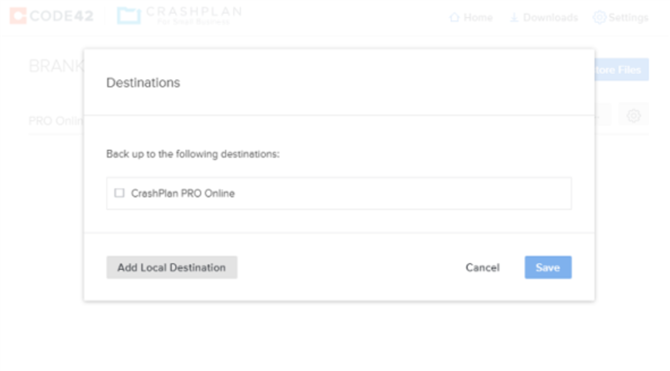
בעזרת CrashPlan תוכלו לבחור במיקומי אחסון נתונים מרובים, כולל כוננים מקומיים. (קרדיט תמונה: CrashPlan)
ההורדה, שאינה כפופה לשכפול כפול, הייתה הרבה יותר טובה מההתחלה. הצלחנו להוריד את הקובץ של 1 ג'יגה-בייט תוך פחות מארבע דקות עם חיבור של 44 מגהביט לשנייה.
מכיוון ש- CrashPlan פועל לרוב ברקע, העלאה ממושכת מדי פעם לא תהיה נושא ענק עבור משתמשים רבים. נוסף על כך, CrashPlan מציע העברות מצטברות וסנכרון ברמת החסימה, כך שרוב העלאת הקבצים לא אמורה להיות גדולה במיוחד לאחר הגיבוי הראשוני שלך. למרבה הצער, גיבוי ושחזור רב-הברגה אינו נתמך, ולכן יתכן שחלוף זמן גדול של התאוששות גדולה.
CrashPlan: יעילות
אחד היתרונות הגדולים ביותר ל- CrashPlan הוא שתוכלו להגדיר את התוכנה לגבות קבצים מהמחשב לענן ברציפות. בזכות זה, זה די פשוט להגדיר ולשכוח את תוכנית שחזור הנתונים שלך באמצעות CrashPlan. אתה יכול גם לקחת שליטה רבה יותר על הגיבויים שלך באמצעות העברות מתוזמנות.
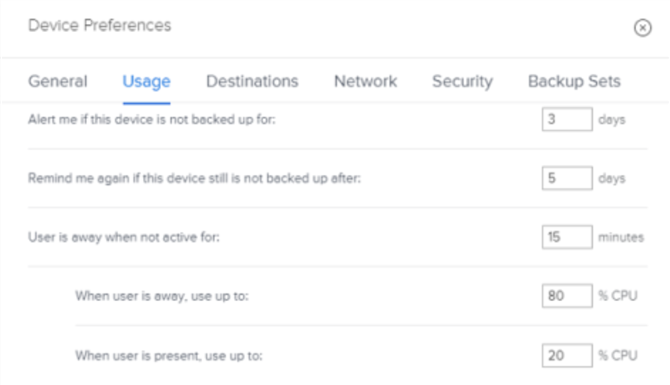
הגדרות השימוש מאפשרות לך להצער את הגיבויים שלך כדי להגביל את כמות עיבוד העיבוד המשמשת. (קרדיט תמונה: CrashPlan)
כמו כן, ראוי לציין ש- CrashPlan נותן לך אפשרות להצער את העברות הקבצים שלך כדי לחסוך רוחב פס. הגדרה זו רגישה למצב שבו המחשב שלך אינו פעיל, כך שקל לחלק מההעלאות שלך יתקיים במשך הלילה.
CrashPlan: תמיכה
אם אתה מתקשה להבין כיצד לשחזר קבצים שנמחקו, תוכל ליצור קשר עם צוות התמיכה של CrashPlan באמצעות צ'אט חי, דוא"ל או טלפון. תמיכה בטלפון וצ'אט זמינים רק בשעות הפעילות הרגילות של ארה"ב בימים שני עד שישי. עזרה בדוא"ל זמינה 24/7, אם כי ייתכן שתמתין מספר שעות לתשובה אם תשלח בקשה באמצע הלילה בארה"ב.
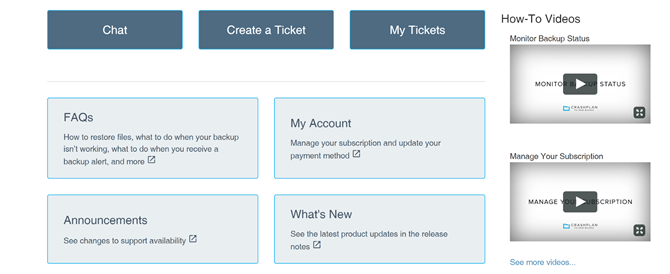
תמיכה של CrashPlan זמינה בצ'אט, בדוא"ל או בטלפון במהלך שעות פעילות רגילות. (קרדיט תמונה: CrashPlan)
לשאלות על תוכנה ושחזור נתונים, ל- CrashPlan יש גם ספריית תיעוד מקוונת. מרבית מאמרי העזרה מגיעים עם סרטוני דרך שהם מועילים כשלומדים לראשונה את התוכנה.
CrashPlan: פסק דין סופי
בעוד ש- CrashPlan תוכנת גיבוי ראשונה, היא כפולה יפה כפתרון לשחזור קבצים שאבדו. זה קל להפליא לשימוש ועובד נהדר עבור עסקים קטנים. חשוב מכך, הפלטפורמה מאפשרת לך ליצור גיבויים פיזיים ועננים ולשמור כמה שיותר גרסאות של הקבצים שלך. אין הרבה מה לא לאהוב בתוכנה זו, אלא שהממשק מחייב אותך לתייג תיקיות ספציפיות לאחסון ושחזור.
CrashPlan: התחרות
CrashPlan מתוכנן כתוכנת גיבוי עם יכולות התאוששות ולא ככלי לשחזור נתונים אמיתי. זה לא יעזור לך להוריד קבצים מכונן מעוצב מחדש או לשחזר קבצים שנמחקו ללא גיבוי. אם זה מה שאתה צריך, בדוק את Data Rescue 5 או את OnTrack EasyRecovery.
באשר לפתרונות גיבוי ושחזור היברידיים, Backblaze היא המתחרה הקרובה ביותר ל- CrashPlan. זה קצת יותר זול, ומתחיל במחיר של 5 דולר בלבד למחשב בחודש. אבל אתה מפסיד על אפשרויות גרסאות קבצים מתקדמות ואת היכולת לגבות לכוננים פיזיים כמו גם לענן.
כדי לראות את ביצועי CrashPlan מול תוכנות אחרות לשחזור נתונים, קרא את מדריך הקנייה הטוב ביותר של תוכנת שחזור נתונים.
